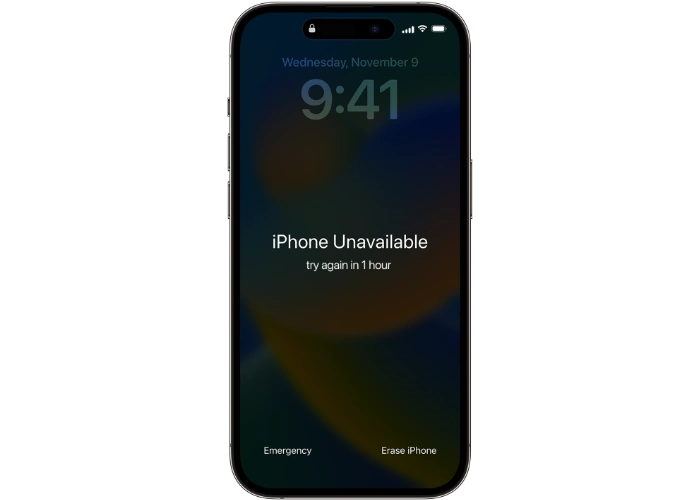
“iPhone 不可用”安全功能如何操作?
触发“iPhone不可用”消息的基本机制植根于系统设计的安全功能,该功能可跟踪每个不正确的密码条目。这种保护机制从第五次错误尝试解锁设备开始进入高速运转。一旦达到这个里程碑,iPhone就会设置一分钟的临时锁定期,在此期间,任何输入密码的额外尝试都将变得徒劳无功。
此锁定持续时间不是静态的,而是遵循不断升级的模式。具体来说,在第五次密码尝试之后,每次后续错误密码尝试都会导致锁定计时器增加一分钟。例如,第六次错误尝试将导致 2 分钟锁定,第七次错误尝试将导致 3 分钟锁定,依此类推。该系统旨在将锁定持续时间最大化,上限为 60 分钟,这意味着重复故障不会导致无限期锁定,但将在此一小时标记处达到上限。
但是,当您超过总共六次错误尝试解锁设备时,手机的安全机制会将情况提升到更严重的状态。您的iPhone将其状态从简单的“锁定”转变为进入“不可用”状态。此升级状态通过设备屏幕上突出显示的消息进行确认,该消息指出“iPhone不可用。请稍后再试。
在这个关键点,通常的进入方法被完全禁用,您的选择范围变得非常狭窄。打破这种僵局并重新获得对iPhone的访问权限的唯一方法是完全删除其所有存储的内容和个性化设置。从本质上讲,这使您的iPhone成为一张白纸,为新设置或从备份还原(如果可用)铺平了道路。
“iPhone不可用”困境的实用解决方案
选项 1:等待锁定计时器过期
如果错误尝试的次数相对较低,耐心是关键。等待强加的锁定计时器运行其过程,该计时器从 1 分钟开始,每增加一个错误条目,就会增加一分钟。计时器过期后,您可以再次尝试密码。
选项 2:通过 iTunes 或 Finder 擦除您的 iPhone
对于错误密码尝试已挂载且锁定计时器不再可见的情况,需要完全擦除设备。这将清除所有数据和设置,因此必须事先进行备份。要抹掉您的 iPhone,您应该:
- 将 iPhone 连接到电脑并打开 iTunes (Windows) 或 Finder (Mac)。
- 在iTunes或Finder窗口中找到并单击您的iPhone。
- 选择“恢复iPhone”选项。
- 按照屏幕上的指导完成还原过程。
选项3:使用“查找我的iPhone”功能
如果您在设备上启用了“查找我的iPhone”,也可以选择远程擦除它。方法如下:
- 請瀏覽 iCloud.com 並使用您的 Apple ID 登入。
- 导航到“查找iPhone”。
- 从设备列表中选择您的 iPhone。
- 点击“擦除iPhone”按钮。
避免“iPhone不可用”状态的预防措施
预防胜于治疗。以下是一些预防策略:
- 选择既简单易记又难以猜测的密码。
- 在公共场合输入密码时要小心。
- 如果您拥有多台 Apple 设备,则在它们之间使用一致的密码可以最大限度地减少错误。
- 激活双因素身份验证以增强安全性。
- 定期备份iPhone以避免数据丢失。
其他注意事项
- 如果您忘记了密码,则不可避免地会擦除设备。
- 抹掉iPhone会消除所有数据和设置。如果存在备份,则可以还原。
- 缺少备份意味着不可逆转的数据丢失。
消息“iPhone不可用”不仅仅是一个警告提示;它是复杂的安全框架不可或缺的一部分,旨在阻止未经授权访问您的设备。当您遇到此特定警告时,您基本上有两种行动方案来重新获得对iPhone的控制。一种选择是耐心等待锁定计时器过期,前提是不正确的密码条目未超过使设备“不可用”的临界阈值。另一种选择,通常是最后的手段,是完全擦除设备,删除所有存储的数据和设置。
鉴于所涉及的高风险 – 特别是如果您选择设备擦除 – 拥有所有基本数据的最新备份绝对至关重要。此预防措施大大降低了不可撤销的数据丢失的风险,使您能够在满足必要的安全协议后将设备恢复到以前的状态。







